如何放置 Spotify Google 幻燈片上的音樂
所有人都熟悉Google的搜索引擎。 Google確實有專門的Microsoft辦事處的集合。 其中一些方法是Google幻燈片。 除Microsoft PowerPoint之外,Google幻燈片並沒有真正認可聲音片段。
但是,您可以提供幾個項目來解決問題,並通過歌曲使表演栩栩如生。 我們將進入 怎麼放 Spotify Google 幻燈片上的音樂 在本文的背景音樂中逐一介紹。
文章內容 第1部分。什麼是Google幻燈片? 有沒有辦法將音樂添加到Google幻燈片?第 2 部分。 如何放置 Spotify 通過粘貼歌曲鏈接在 Google 幻燈片上播放音樂第 3 部分。 Spotify 使用 Google 雲端硬盤在 Google 幻燈片上播放音樂部分4。 概要
第1部分。什麼是Google幻燈片? 有沒有辦法將音樂添加到Google幻燈片?
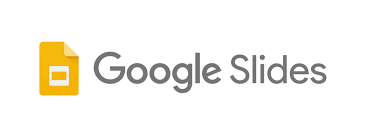
您將在這一部分中發現Google幻燈片可以為您做些什麼。 我們甚至將為您提供多種工具,以幫助您使用Google幻燈片的在線幻燈片應用輕鬆進行。 最終,我們將為才華橫溢的Google幻燈片設計和模型提供一個絕佳的資源。
Google大約在2007年推出了針對Google文檔的演示程序。 截至2012年,Google的免費介紹操作系統已被稱為Google Slides。 儘管Google Slides本身不受限制,但Google的付費辦公室程序員GSuite提供了一個名為Slides的幻燈片顯示應用程序,該應用程序與Google Slides相同。
由於Google幻燈片是託管在雲中的,因此您可以從任何具有互聯網連接的設備上查看任何內容。 開帳戶。
Google幻燈片可以幫助想要構建幻燈片的人。 低薪工人,學習者和學者,激勵性知識分子等也包括在內。
由於Google幻燈片是在線的,因此對於收入有限的人來說,它確實是一個極好的資源。 這也意味著無論您是公司的小經理,還是試圖管理事物的學習者,都不會給您的收入造成負擔。 如果您當前擁有有效的Google帳戶,則可以使用Google幻燈片。
對於那些甚至每天都不進行演示並且甚至無法負擔購買幻燈片技術的人,並且希望按需製作或修改幻燈片的人來說,Google Slides確實是一個不錯的選擇。
當涉及幻燈片應用程序時,Google幻燈片將是強大的競爭者。 以下是將Google幻燈片用作服務軟件的一些優勢:
沒有費用選項。 相對於大多數較昂貴的選擇,Google幻燈片向擁有Google帳戶的用戶開放。 如果您使用Google幻燈片,那麼您的口袋裡就會有獎勵。
幾乎實時進行格式化。 您用於Google幻燈片的信息門戶網站的版本似乎是最新的。 您甚至不必考慮保存所有內容。
協作至關重要。 您是否與他人合作? 對於Google幻燈片,團隊合作不是問題。 開始共享具有連接速度的任何人的分析,而與操作特定設備無關。
共享時應格外小心。 發布文檔時,您還將監視誰也將接觸該文檔。 共同作者可以根據您啟用的交流規模來訪問,響應或更新Google幻燈片。
是可以兼容的。 將許多其他通信程序員應用程序中的幻燈片導入 Google 幻燈片。 Google 演示也可以導出到許多其他技術設備類型。 怎麼放 Spotify 谷歌幻燈片上的音樂? 閱讀更多! (你有興趣嗎 聽你的 Spotify MP3 播放器上的曲目? 我們可以為您提供有關操作方法的提示!)
第 2 部分。 如何放置 Spotify 通過粘貼歌曲鏈接在 Google 幻燈片上播放音樂
在這樣的環境中使用歌曲 Google幻燈片 顯示將有助於如何玩 Spotify 谷歌幻燈片上的音樂和攜帶觀眾娛樂谷歌幻燈片,除了 PowerPoint中,並不真正直接認可聲音和音頻文件。 這篇文章應該引導你了解一些關於如何玩的替代解決方案 Spotify 谷歌幻燈片上的音樂。
怎麼放 Spotify Google 上的音樂幻燈片到在線流媒體服務
在數字音樂網站上尋找您想要的專輯,包括 的Grooveshark, Spotify,或 Soundcloud。 如果您不使用與這些設施中的任何一個的連接,這確實很簡單。
我們將使用 Spotify. 免費註冊 Spotify 會員資格,然後只需安裝應用程序或連接到您的手機。
- 首先在整個互聯網瀏覽器中啟動Google幻燈片幻燈片。 導航到您要附加音頻的部分。
- 菜單>插入>形狀>表單。
- 通過單擊將您想使用的表格插入幻燈片。
- 通過移至四個側面之一,您可以移動或更改表格。
- 導航到 Spotify 在這樣的新瀏覽器或部分中使用平台,然後選擇您想要使用的樂譜。 要復制音樂源,請搜索聲音文件夾旁邊的三個點並點擊它。
- 返回幻燈片,然後按您開發的形狀。 之後,從菜單中選擇“附加”>“連接”。
- 將音頻參考添加到出現的“添加參考對話”框中,然後按“提交”。
- 要在介紹過程中播放音樂,請同時點擊兩個音頻連接上的表單。 這將在這樣的瀏覽器窗口中運行。 首先運行音頻記錄。 曲目應播放到全部結束或關閉屏幕為止。
在人群旁邊進行演示時,請務必登錄 Spotify的適當技術。 請記住,也許 WAV 輸入應該出現在這樣一個新窗口中,並且您必須按下它才能開始播放歌曲。 因此,您應該可以連接到運行演示文稿的機器。
如何放置 Spotify Google 幻燈片上的音樂以包含 YouTube 視頻
Google幻燈片實際上不允許您將聲音片段附加到幻燈片上,但可以允許您附加錄音。 您可以通過簡單地在演示中完成YouTube視頻並使用Flash視頻重播選項來播放音樂。 在繼續進行下一個幻燈片放映之前,該剪輯應已運行。
- 從需要附加音頻的幻燈片中,選擇“附加”>“視頻”。
- 出現帶有三個選項的預覽窗口。
- 尋找夾式YouTube。
- 包括YouTube視頻鏈接。
- 通過您的Google雲端硬盤帳戶上傳視頻。
- 插入YouTube視頻鏈接或在YouTube上查找。
- 找到要使用的剪輯源後,請按“選擇”圖標。
- 剪輯預覽將顯示在屏幕上的框中。 可以通過右鍵單擊插圖來找到佈局選擇。
- 通過主要點擊旁邊的胡蘿蔔,您可以進入視頻重播功能並在顯示時關閉自動播放。
- 將剪輯盡可能短,然後將其移動到幻燈片上的位置,將其切換到無害的位置。 按X刪除配置選項工具欄。
- 大多按剪輯圖標上的箭頭即可在整個語音過程中在此屏幕上開始播放歌曲。 當您移至下一個屏幕時,視頻可能會停止播放。
採取與以前相同的步驟為其他演示文稿提供各種上下文聲音(來自視頻剪輯)。 在不同的幻燈片上使用相同的素材,選擇並複制您添加的視頻。 複製它並將其插入希望音頻起作用的每張幻燈片中。
請記住,當您移至下一個幻燈片播放時,這是否會延遲整個聲音,因此應按開始鍵以在每個屏幕中開始聲音。
第 3 部分。 Spotify 使用 Google 雲端硬盤在 Google 幻燈片上播放音樂
自 Spotify 離線模式僅適用於付費會員,並非所有人都可用。 免費帳戶可以連接到 Spotify 數字歌曲。 TunesFun Spotify Music Converter 將在這裡提供幫助。 這使得每個人都可以 Spotify 消費者如何放置 Spotify 谷歌幻燈片上的音樂。
如果您沒有使用 Spotify 付費訂閱,你可以連接到任何和所有 Spotify 上傳後離線跟踪。 (如果您想了解更多關於 怎麼玩 Spotify 離線跟踪,我們可以為您提供更多說明。)
ID3 標籤和多媒體信息對於識別 Spotify 音樂。 TunesFun 幫助您保留跟踪 ID 的某些 ID3 標籤和文檔。 但是,您可以方便地監視生產文件文件夾。 您還可以通過音樂家和發行版方便地配置整個音樂收藏的表演,儘管嘗試一個接一個地處理這一點。
主要特點 TunesFun Spotify Music Converter
- Spotify 歌曲可以下載並轉換為 MP3/AAC/WAV/FLAC。
- 高速下載和轉換,最高速度達到5倍。
- 升級後保留您的所有 Spotify 原始格式的曲目。
- 轉換後,維護每個ID3標籤。
- 免費提供更新和專業幫助。
整個音頻 Spotify的目錄,包括許多其他訂閱音樂提供商的歌曲,是數字音頻,以及它的“播放”功能,不允許您找到可下載的聲音剪輯。 允許 TunesFun Spotify Music Converter 進口 Spotify 內容到數據庫對象並使用它來放置 Spotify 谷歌幻燈片上的音樂。
第 1 步。從下載歌曲和播放列表 Spotify
有兩種導入方法 Spotify 歌曲成 TunesFun Spotify Music Converter。第一種方法是透過上傳歌曲 Spotify 到 TunesFun 具有挑戰性的情況。 其他一些選擇是打印 Spotify 歌曲連接然後將其插入到地址欄上 TunesFun.
TunesFun 然後將評估連接並立即加載 Spotify 歌曲到主頁。 如果您有大量 Spotify 歌曲進行改造,目前的選擇似乎更有效。

步驟2.自定義Google幻燈片的目標文件夾
要啟動設置窗口,即使是在台式電腦上,按同樣的右上角工具欄,甚至在計算機上,點擊 TunesFun Spotify Music Converter 對於筆記型電腦設置,然後選擇“首選項”>“轉換”。
然後,您可以根據自己的喜好調整目標文件夾以及其他聲音規格。 您可以將目標文件夾指定為MP3,FLAC,WAV,AAC,M4A或M4B,以及適當的數據速率,採樣頻率等。

步驟 3. 轉換 Spotify 可在 Google 幻燈片中使用的歌曲
如果您想通過 Spotify 數據,可能會忽略第二種方法,並進入這個階段,因為MP3確實是標準的演奏類型 TunesFun Spotify 轉換器。
由於所有配置均已完成,因此請嘗試單擊“轉換”鍵以開始更新過程。 這款智能設備可以以5倍的速度流傳輸您已離線啟用的歌曲,播客,有聲讀物,播放列表和廣播電台。

新增 Spotify 通過 Google 幻燈片播放的歌曲
通過按“歷史”>“搜索”字段甚至“相冊”按鈕,您仍然可以在附近找到某些 Spotify 音頻文件。 然後使用下面提到的兩種方法將歌曲合併到整個 Google 幻燈片中。
步驟 1. 導入 Spotify 將歌曲導入 Google 幻燈片
啟動 Google Drive,然後輸入您的帳戶信息。 導航到“新建”>“文件上傳”以選擇包含轉換後的專輯文件 Spotify 原創音樂。
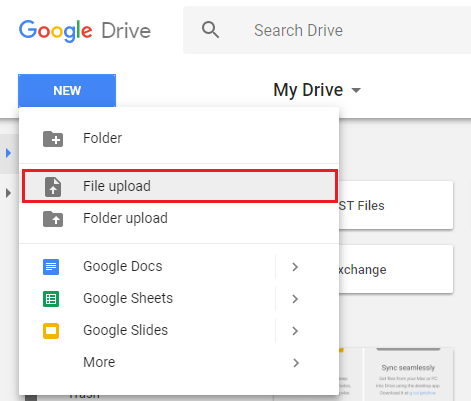
步驟 2. 上傳 Spotify 跟踪到 Google 幻燈片
啟動您的 Google 幻燈片放映,移動到您要添加的屏幕 Spotify 歌曲,而是選擇“插入”>“音頻”。 這應該會打開一個窗口,顯示每個 Spotify Google Drive 上的歌曲,您可以從中選擇 Spotify 歌曲用作 Google 幻燈片報告背景中的歌曲。 問題“怎麼放 Spotify Google 幻燈片上的音樂”將得到解決。
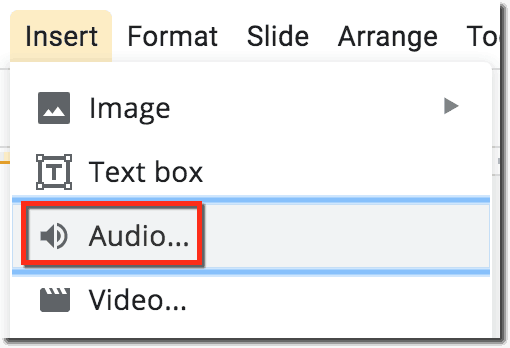
部分4。 概要
Google Slides 確實是一款可靠且免費的幻燈片軟件,可幫助用戶訪問並立即構建 PowerPoint,而無需導入和下載程序員。
而且很可能將音樂放在 Google 幻燈片上。 你可能知道如何放置 Spotify 谷歌幻燈片上的音樂。 基於 Web 的應用程序,例如 TunesFun 可以輕鬆完成這項工作。
如果你需要放 Spotify Google 幻燈片上的音樂,您可以使用類似的工具 TunesFun 它可以轉換許多音樂文件格式。
發表評論